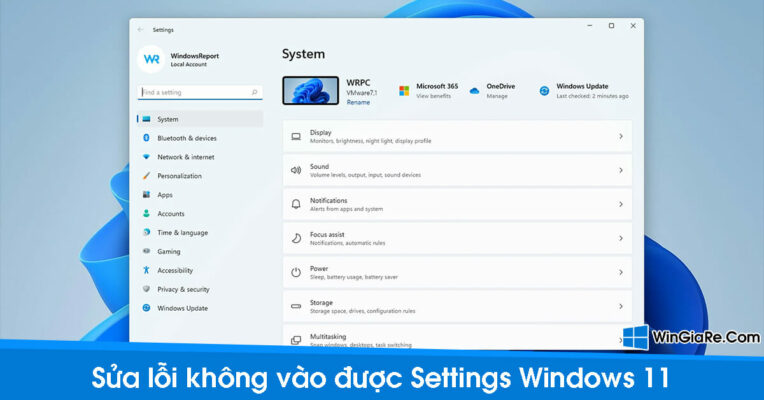Thủ thuật
3 Cách sửa lỗi không mở được Setting trong Win 11, Win10
Không mở được Setting trong Win 11 là một trong những lỗi nhiều người dùng gặp phải hiện nay mặc dù đã thực hiện tắt khởi động lại nhiều lần. Vậy khi gặp phải trường hợp này phải làm sao?. Setting là ứng dụng khá quan trọng trong máy tính, người dùng sẽ gặp nhiều bất cập trong sử dụng máy nếu gặp lỗi về ứng dụng này. Hiểu được điều đó, trong bài viết này Win Giá Rẻ sẽ hướng dẫn bạn 3 cách sửa lỗi không vào được Settings Win 11, cùng theo dõi ngay nhé.
Tầm quan trọng của Settings trong Windows
Ứng dụng Settings (Cài đặt) trong Windows 11 đóng vai trò quan trọng trong việc quản lý và tùy chỉnh nhiều cài đặt hệ thống khác nhau.
- Ứng dụng giúp quản lý cài đặt hệ thống cơ bản như người dùng, màn nền, ngôn ngữ,…
- Mạng và internet: Settings sẽ giúp bạn quản lý kết nối mạng và internet, bao gồm cài đặt wifi, quản lý các kết nối internet, và cấu hình các tùy chọn liên quan đến mạng.
- Tuỳ chọn hiển thị và âm thanh: Tùy chỉnh cài đặt hiển thị như độ phân giải màn hình, tỷ lệ khung hình, và tùy chọn âm thanh như âm lượng và thiết bị xuất âm thanh.
- Quản lý các thiết bị: Cài đặt liên quan đến quản lý thiết bị, bao gồm Bluetooth, máy ảnh, máy quét, và các tùy chọn khác.
- Bảo mật: Giúp bạn cài đặt mã pin khoá, mở khoá máy tính.
- …
Có thể nói Settings trong Win 11 đóng vai trò khá quan trọng và không thể thiếu. Vì vậy nếu gặp lỗi khi mở Setting thì hãy tìm hiểu nguyên nhân và khắc phục ngay nhé.
Nguyên nhân không mở được Settings
Sau khi cài Win 11 mà ứng dụng Settings xuất hiện lỗi điều này có thể là vì:
- Sự cố từ những cài đặt mà người dùng đã thay đổi trên hệ thống. Nếu những tệp trên hệ thống bị hỏng hoặc lỗi cũng có thể tạo ra nhiều sự cố khác nhau, trong đó có cả lỗi Settings
- Do trong quá trình cập nhật bản Windows mới đã gặp sự cố.
- Do file rác nhiều gây thiệt hại nghiêm trọng theo thời gian.
Mua key Windows 11 Pro 64 bit cập nhật Win 11 chính hãng không bị lỗi
Những cách sửa lỗi không mở được settings windows 11
WinGiaRe sẽ chia sẻ tới cho mọi người một vài cách sửa lỗi không mở được settings sau khi mua Win 11 bản quyền. Đây là những phương pháp được rất nhiều người dùng trên toàn thế giới sử dụng.
Kích hoạt lại Settings qua Registry Editor
Rất có thể trước đó, người dùng cập nhật Windows 11 lên phiên bản mới nên hệ thống sẽ bị lỗi và ứng dụng Settings của máy tính bị vô hiệu hóa. Vì vậy, chúng ta sẽ truy cập vào Registry Editor để có thể xử lý lỗi không vào được phần Setting.
Bước 1: Trong ô tìm kiếm Windows Search, hãy nhập từ khóa registry ⇒ khởi động Registry Editor lên.
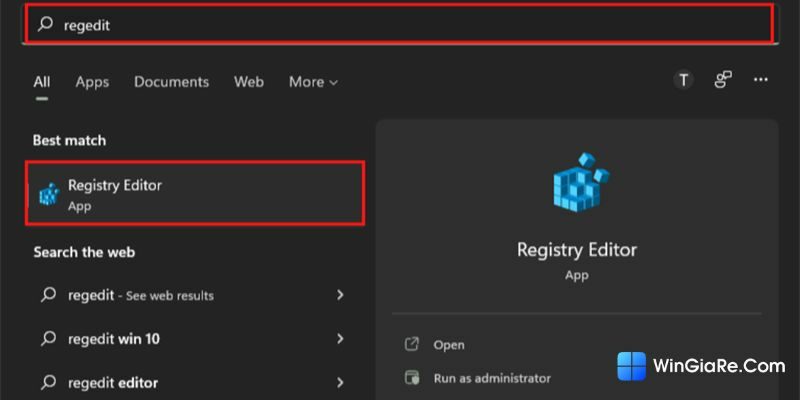
Bước 2: Tiếp theo, mọi người cần điều hướng tới địa chỉ dưới đây: hkey_current_user/Software/Microsoft/Windows/CurrentVersion/Policies
Bước 3: Click chuột phải vào mục Policies ⇒ New ⇒ Key.
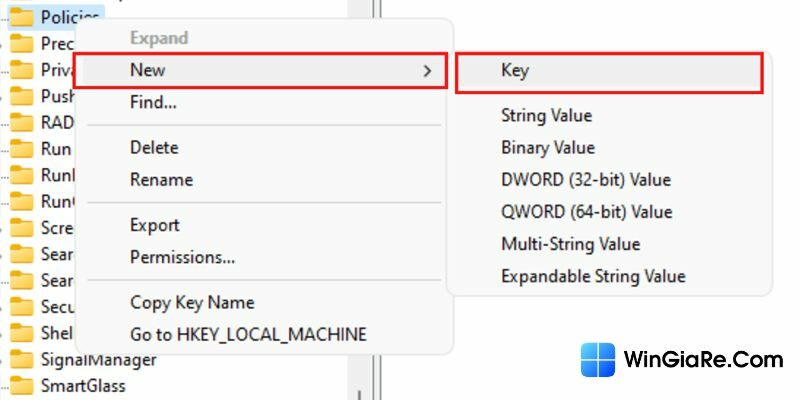
Bước 4: Đặt lại tên cho thư mục mới – Explorer.
Bước 5: Click chuột phải vào vùng trống ở phía bên phải New ⇒ DWORD (32-bit) Value rồi đặt tên mới là NoControlPanel.
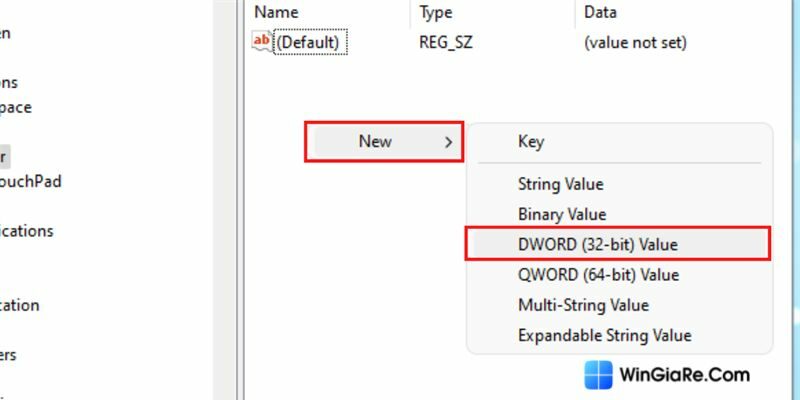
Bước 6: Click đúp vào NoControlPanel rồi đổi Value Data sang 0.

Thay đổi cách khởi động Settings
Nếu như mọi người sử dụng cách nhấp vào ứng dụng Settings như bình thường mà không chịu khởi động thì hãy thử phương pháp khác.
- Bước 1: Nhấn tổ hợp phím Windows + I để khởi động Setting trên máy tính lên.
- Bước 2: Nhấn vào thanh tác vụ ở phía dưới cùng, bên phải của màn hình. Click vào bánh răng cưa All Settings để khởi động Settings.
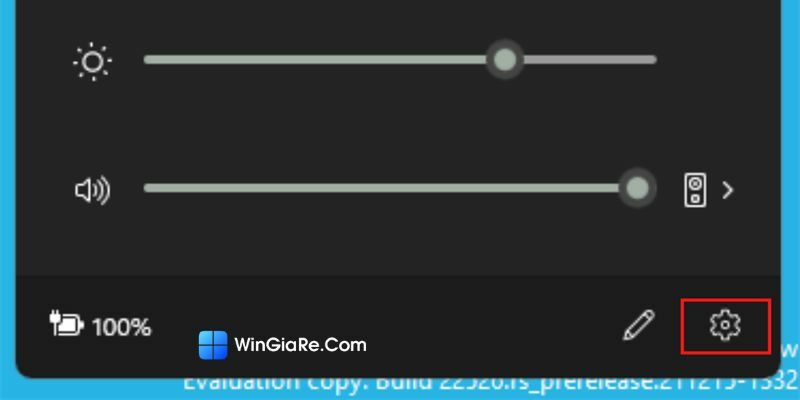
Cài đặt và đăng ký lại toàn bộ ứng dụng
Mọi người hãy áp dụng cách cài đặt và đăng ký lại toàn bộ ứng dụng trên máy tính của mình. Chỉ với 2 bước đơn giản:
- Bước 1: Trong thanh tìm kiếm của Windows Search, hãy tìm từ PowerShell –> Run as administrator.
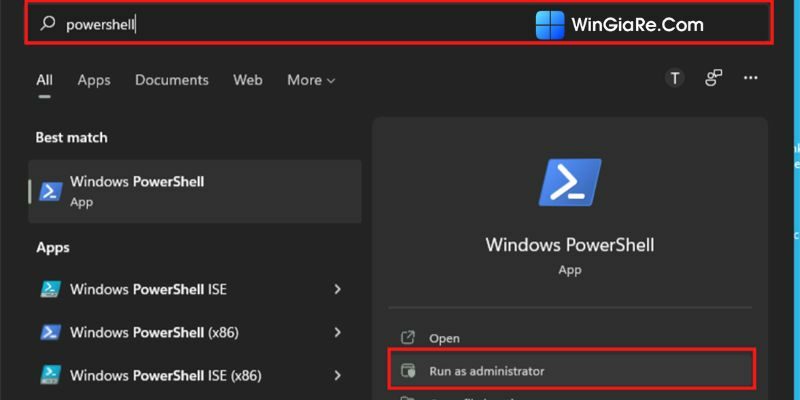
- Bước 2: Rồi các bạn hãy nhập vào PowerShell với dòng lệnh dưới đây
“Get-AppXPackage | Foreach {Add-AppxPackage -DisableDevelopmentMode -Register “$($_.InstallLocation)AppXManifest.xml”}”. Xong nhấn Enter.
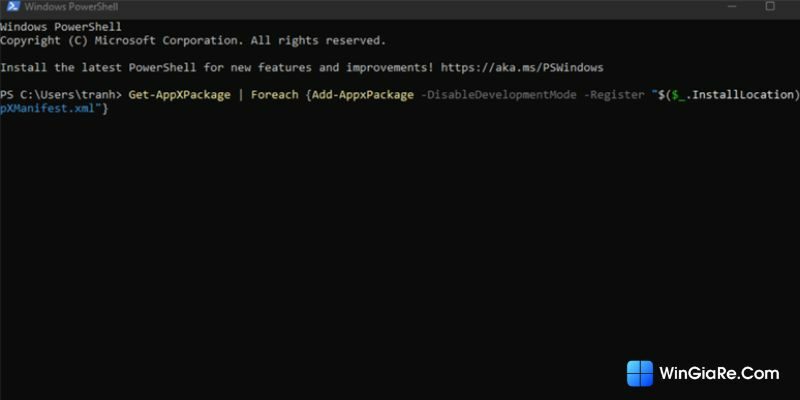
Nếu các bạn có thắc mắc rằng mua key windows 11 bản quyền ở đâu thì hãy truy cập ngay vào website WinGiaRe.Com để tham khảo!
Kết luận
Hy vọng với 3 phương pháp vừa rồi, sẽ giúp mọi người sẽ sửa lỗi không vào được Settings Win 11 thành công. Mong rằng sẽ giúp các bạn có thêm nhiều kiến thức, kinh nghiệm hữu ích cho chiếc máy tính của mình!
Bài viết cùng chủ đề:
-
3 cách đổi tên máy in trên máy tính Windows 11 chi tiết
-
3 cách gỡ ứng dụng McAfee hoặc Norton trên Windows 11 vĩnh viễn
-
So sánh tài khoản ChatGPT Plus và Copilot Pro: Nên mua gói nào?
-
Cách đổi thanh tìm kiếm từ Bing sang Google trên Microsoft Edge
-
Cách tắt Microsoft Update Office trên Mac
-
Chi tiết cách sao lưu và khôi phục tin nhắn Zalo trên PC!
-
Hướng dẫn cách ghi âm bài thuyết trình trên PowerPoint đơn giản!
-
7 công cụ AI Chat thay thế ChatGPT tốt nhất bạn nên chọn

 Từ khoá phổ biến
Từ khoá phổ biến

 Từ khoá phổ biến
Từ khoá phổ biến